Author : Aihara Anwaru
Title : Cara Membuat Virtual Host Menggunakan XAMPP Versi Terbaru Di Windows
OS : Windows 8 Pro
Created : 13 Oktober 2016
Selamat pagi reader. Pagi ini saya selaku admin akan membagikan sebuah Tutorial yang menurut saya sudah banyak bertebaram di blog - blog lain mau pun di forum - forum lain tetapi saya hanya berbagi kepada yang baru - baru saja masuk ke dunia IT/Programing.
Tutorial Kali ini yaitu 'Cara Membuat Virtual Host Menggunakan XAMPP Versi Terbaru Di Windows'
Sinopsis sedikit kawan tentang Virtual Host.
Baca di Wikipedia, Apache dan Di sini
Simak langkah - langkah berikut ini:
1. Pertama kita membuat sebuah domain yang kita inginkan seperti "re-zero.aru" atau "aihara-aru". Bagaimana caranya?
Bukan file hosts yang terletak di "C:\Windows\System32\Drivers\etc" kita tidak bisa langsung edit file tersebut di karena kan file terusebut di protect oleh system. Untuk mengedit file tersebut kawan copy file tersebut ke tempat yang mudah di akses contoh saya copy file tersebut ke localdisk D. Jika sudah sobat tinggal buka file tersebut dengan notepad kesayangan anda, di sini saya membuka file tersebut dengan Sublime Text. Perhatikan dibawah ini:
127.0.0.1 localhost #Padabagian ini jangan di ganti biarkan saja kita tekan enter saja dan buat di bawahnya
127.0.0.1 re-zero.aru
127.0.0.1 aihara.aru
Jika sudah tinggal save dan copy kembali ke "C:\Windows\System32\Drivers\etc" bila ada notif pilih saja continue.
Cara lainnya, sobat buka notepad sobat saya sarankan pakai Sublime Text atau Synwrite atau Notepad++ untuk mempermudah editnya dan untuk link downloadnya ada di bawah artikel ini. Kawan copy code di bawah ini:
attrib -r %WINDIR%\system32\drivers\etc\hosts
SET NEWLINE=^& echo.
FIND /C /I "re-zero.aru" %WINDIR%\system32\drivers\etc\hosts
echo.
IF %ERRORLEVEL% NEQ 0
echo. ^127.0.0.1 re-zero.aru>>%WINDIR%\system32\drivers\etc\hosts
attrib +r %WINDIR%\system32\drivers\etc\hosts
Kawan save dengan extensi .cmd atau .bat lalu jalankan dengan Run as Administrator. Script ini otomatis membuat host yang sesuai dengan yang di inginkan, pada bagian yang saya kasih warna bisa di ganti sesuai sobat inginkan. Saya harap pada bagian ini sobat sudah mampu membuatnya dan tidak ada masalah. Kalau terdapat error atau trouble bisa inbox atau email saya.
2. Kedua kita setting Virtual Hostnya, letak file yang kita edit terdapat di "C:\xampp\apache\conf\extra" nama file yang kita edit "httpd-vhost.conf" di file defaultnya terdapat tanda pagar (#) soba bisah hapus tanda pagar tersebuat, perhatikan screenshot berikut
menjadi
Pada screenshot diatas adalah bentuk sudah di modif.
Pada file tersebut ada beberapa bagian yang kawan harus edit, perhatikan di bawah ini
<VirtualHost *:80>
ServerAdmin webmaster@aihara.aru #Isi sesuai keinginan anda.
DocumentRoot "E:\Aihara Folder\ProjectWeb" #Sesuaikan dengan folder project anda.
ServerName aihara.aru #Sesuaikan dengan nama host yang anda sudah buat tadi.
ErrorLog "logs/aihara.aru-error.log"
CustomLog "logs/aihara.aru-access.log" common
</VirtualHost>
<VirtualHost *:80>
ServerAdmin webmaster@re-zero.aru #Isi sesuai keinginan anda.
DocumentRoot "E:\Aihara Folder\ProjectWeb\rezerolab_cv" #Sesuaikan dengan folder project anda.
ServerName re-zero.aru #Sesuaikan dengan nama host yang anda sudah buat tadi.
ServerAlias www.re-zero.aru
ErrorLog "logs/re-zero.aru-error.log"
CustomLog "logs/re-zero.aru-access.log" common
</VirtualHost>
Bagian yang saya beriwarna adalah bagian yang herus di ganti. Jika sudah di edit seperti contoh di atas kawan save filenya lalu restart apachenya di Xampp Control Panel dan coba sobat buka di browser domain yang baru sobat buat.
Hasilnya
Link download tools:
Sublime Text
SynWrite
Notepad++
Xampp versi terbaru
Host Change Versi CMD
Host Editor Versi Exe
Sekian Terima kasih, semoga tutorial ini bermanfaat untuk kawan sekalian. Jangan lupa share, bookmark dan komentar di blog saya ini.
Saran dan kritik kawan sangat berguna bagi saya agar untuk kedepannya!
Sumber Info:
Wikipedia Apache
Next artikel:
Cara menampilkan data dari database di combo box dengan mysqli

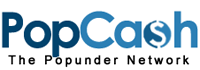






3 komentar
Mantab and Nice info :)
jangan lupa mampir :) bacalagiajah.blogspot.co.id
done gan ^_^ trima kasih udh berkunjung ya ^_^
EmoticonEmoticon